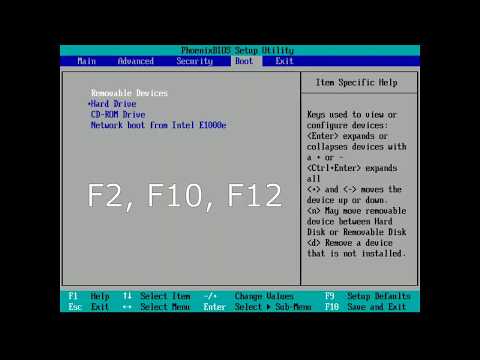Из этой статьи вы узнаете, как установить VLC Player для Windows или macOS и использовать его для воспроизведения видеофайлов TS (*.ts).
Шаги
Метод 1 из 2: Использование VLC Player для Windows

Шаг 1. Перейдите по адресу https://www.videolan.org/vlc/download-windows.html в веб-браузере
VLC Player - бесплатное приложение, которое может воспроизводить файлы TS на вашем ПК.

Шаг 2. Щелкните Загрузить VLC
Это оранжевая кнопка под надписью "VLC для Windows". Это загрузит установочный файл на ваш компьютер.
Возможно, вам придется щелкнуть Сохранить файл чтобы начать загрузку.

Шаг 3. Дважды щелкните файл установщика
Это файл, который начинается с «vlc» и заканчивается «.exe». Это должно быть в Загрузки папка. Это запустит мастер установки.
Если будет предложено дать приложению разрешение на запуск, нажмите да.

Шаг 4. Следуйте инструкциям на экране, чтобы завершить установку
Когда установка будет завершена, вы увидите экран с надписью «Завершение мастера установки медиаплеера VLC (номер версии)».

Шаг 5. Щелкните Готово

Шаг 6. Откройте VLC Player
Это в Все приложения область меню Пуск.

Шаг 7. Перетащите TS файл в плеер
Как только вы поместите файл в плеер, начнется воспроизведение видео.
Метод 2 из 2: использование VLC Player для macOS

Шаг 1. Перейдите по адресу https://www.videolan.org/vlc/download-macosx.html в веб-браузере
VLC Player - бесплатное приложение, которое может воспроизводить файлы TS на вашем Mac.

Шаг 2. Щелкните Загрузить VLC
Это оранжевая кнопка под «VLC для Mac OS X». Это загрузит пакет VLC на ваш компьютер.
При появлении запроса выберите Загрузки папка в качестве места для сохранения.

Шаг 3. Дважды щелкните только что загруженный файл
Он начинается с «vlc» и заканчивается «.dmg». Это добавит значок на рабочий стол рядом с вашими дисками.

Шаг 4. Дважды щелкните новый значок рядом с вашими дисками
Похоже на оранжевый дорожный конус.

Шаг 5. Перетащите значок VLC в папку «Приложения»
Это установит приложение.

Шаг 6. Откройте VLC Player
Это в Приложения папка.

Шаг 7. Перетащите файл TS в проигрыватель VLC
Файл начнет воспроизводиться.